Before we go any further...
저는 맥을 오래 사용해서 그런지 cmd에서 open .커맨드를 자주 사용해서 finder(folder)를 실행시켰습니다.
Windows에는 start 라는 커맨드가 존재하지만 이게 도무지 익숙해 지질 않더군요...
이번에도 start 명령어를 까먹어서 한참이나 삽질 한 후에 화가나서 Windows 환경에서 open 명령어를 적용시키기로 했습니다.
Goal
Windows terminal 설치 및 Git Bash 추가하기
zsh 설치하기
~/.zshrc 수정하기
zsh가 설치되어있지 않으면 ~/.bashrc를 수정하시면 될 거라 생각합니다.
~/.zshrc 수정
- 앞의 과정을 모두 따라하셨다면
vim으로 .bashrc 파일을 실행시킨다면 아래의 코드가 작성되어 있을 것 입니다.
$ vim ~/.bashrc
# Launch Zsh
if [ -t 1 ]; then
exec zsh
ficmd 실행 시 zsh 로 실행하겠다는 코드입니다.
- 이제
vim(vscode, notepad 등을 사용하셔도 무방합니다.)를 이용하여 .zshrc 파일을 수정합니다.
# User configuration
open() {
start "$@"
}vim 혹은 vi로 파일을 여셨다면 a -> 방향키 -> ctrl+v -> exc -> ":wq" 를 하시면 됩니다 ㅎㅎ
google에 검색하세요!!

여기서 source 를 해 주셔야 바로 적용됩니다.
$ source ~/.zshrc- 변경사항을 바로 적용시키는 명령어입니다.
실행하기
- 이렇게
open명령어를 못찾겠다는 경고문이
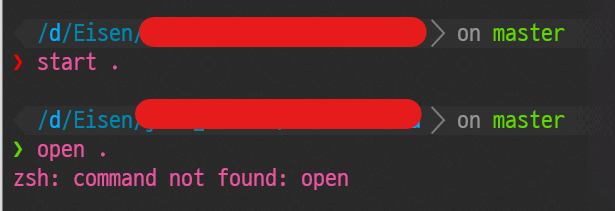
- folder도 잘 열고 잘 실행되는 것을 볼 수 있습니다.
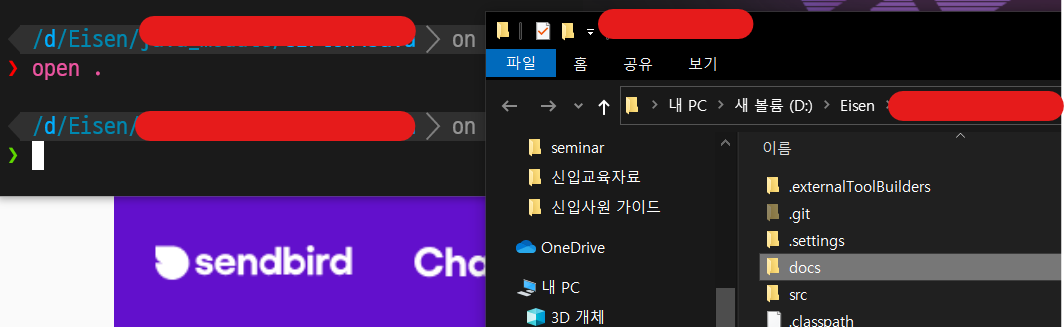
Notice
Windows Terminal을 쓰신다면 다양한 terminal들을 쓰실탠데(git bash, 명령프롬프트, ubuntu, powershell...) 서로의 설정을 공유하지 않는 듯 합니다.
그러니 각각 설정을 따로 해 주셔야 합니다 ㅎㅎ
MORE
Alias 사용하기
댓글로 alias를 사용해서 좀 더 쉽게 설정하는 방법을 알려주셔서 좀 더 끄적여 봅니다~
alias open=start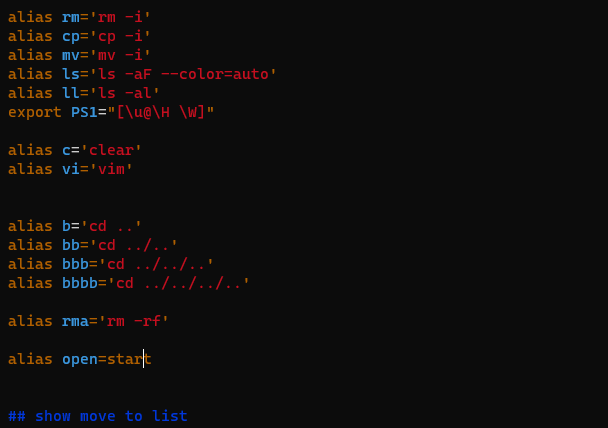
위의 이미지와 같이 작성하면 됩니다!
~/.zshrc 파일 자체에서 수정해도 되고 $ZSH_CUSTOM의 하단에 .zsh파일을 따로 생성하여 저처럼 alias만 모아두는 파일을 생성한 후 작성하셔도 됩니다!
참고로 bash를 사용하시는 분들은 ~/.bashrc 파일에 위의 문구를 작성하시면 됩니다!
728x90
반응형
'OS > Windows' 카테고리의 다른 글
| [Windows] Dual 모니터 사용 시 한글 번짐 현상 (2) | 2021.11.10 |
|---|---|
| Windows를 서버로 사용하기(openssh_server, defaultShell 변경) (0) | 2021.09.14 |
| [Windows]WindowsTerminal wsl(cmd)를 zsh로 실행시키기 (0) | 2021.08.25 |
| [Windows]WindowsTerminal에 oh_my_zsh 설치(git bash) (0) | 2021.08.24 |
| [Windows] 노트북 모바일 핫스팟 자동 실행(호스트된 네트워크 지원이 ''아니요'' 일 시 해결방법) (0) | 2021.08.20 |